- May -akda Abigail Brown [email protected].
- Public 2023-12-17 07:03.
- Huling binago 2025-01-24 12:27.
Ano ang Dapat Malaman
- Upang bumuo ng ulat, pindutin ang Win+ K at piliin ang Windows PowerShell (Admin)> Oo.
- Enter powercfg /batteryreport /output "C:\battery-report.html" sa PowerShell at pindutin ang Enter.
- Tandaan ang landas patungo sa nabuong ulat ng baterya. Buksan ang ulat sa isang web browser.
Ipinapaliwanag ng artikulong ito kung paano bumuo ng ulat ng baterya sa Windows 10. Kasama sa ulat ang impormasyon tungkol sa pangkalahatang kalusugan ng baterya, kamakailang paggamit, kasaysayan ng paggamit, at iba pang istatistika.
Paano Bumuo ng Ulat ng Baterya sa Windows 10
Ang baterya sa iyong Windows 10 laptop o tablet ay isa sa pinakamahalagang bahagi ng hardware nito. Sa paglipas ng panahon, umiikli ang buhay ng baterya, at bumababa ang kakayahang humawak ng charge. Kung pinaghihinalaan mo ang pagganap ng iyong baterya ay masyadong mabilis na kumukupas, gumamit ng built-in na feature upang gumawa ng ulat ng baterya. Sine-save ang ulat bilang HTML file na tinitingnan mo sa isang web browser at may kasamang data sa iyong system, lahat ng naka-install na baterya, paggamit, history ng kapasidad, at mga pagtatantya sa buhay ng baterya.
-
Press Win+ X, pagkatapos ay piliin ang Windows PowerShell (Admin) at piliin angYes kapag lumabas ang User Account Control box.

Image -
Ipasok ang powercfg /batteryreport /output "C:\battery-report.html" sa PowerShell, pagkatapos ay pindutin ang Enter.
-
Pagkatapos mong patakbuhin ang command na ulat ng baterya, makakakita ka ng mensahe sa PowerShell kung saan ito na-save.

Image - Buksan ang ulat sa isang web browser. Gamitin ang Windows Explorer para ma-access ang lokasyon ng ulat.
Suriin ang Kalusugan ng Baterya sa Windows 10
Kapag nabuo at nakabukas ang iyong ulat sa baterya, oras na upang suriin ang bawat seksyon upang makakuha ng mas malinaw na larawan ng performance ng iyong baterya, at tinantyang haba ng buhay.
Ang unang seksyon, sa ilalim mismo ng Ulat ng Baterya, ay naglilista ng ilang pangunahing impormasyon ng system gaya ng pangalan ng iyong computer, bersyon ng BIOS, pagbuo ng OS, at ang petsa ng paggawa ng ulat.
Ang pangalawang seksyon, sa ibaba ng Mga naka-install na baterya, ay naglilista ng mahahalagang impormasyon tungkol sa iyong mga baterya ng laptop o tablet, gaya ng pangalan, manufacturer, serial number, chemistry, at kapasidad ng disenyo.
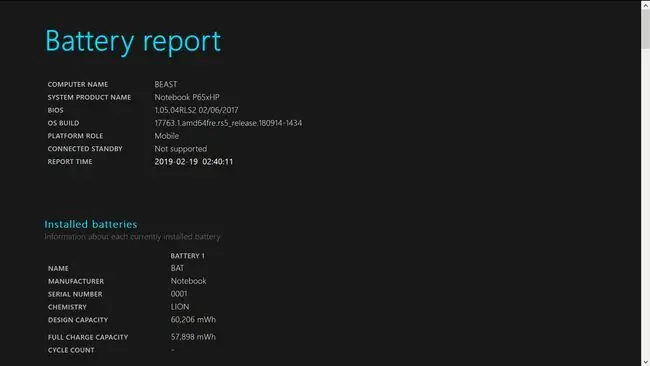
Kamakailang Paggamit
Binibigyan ka ng seksyong ito ng detalyadong pangkalahatang-ideya kung kailan tumatakbo ang iyong device sa baterya o nakakonekta sa AC power. Saklaw ng kamakailang paggamit ang power states ng iyong device sa loob ng tatlong araw at kasama ang oras ng pagsisimula, estado (aktibo/nasuspinde), pinagmulan (baterya/ac), at kapasidad na natitira.
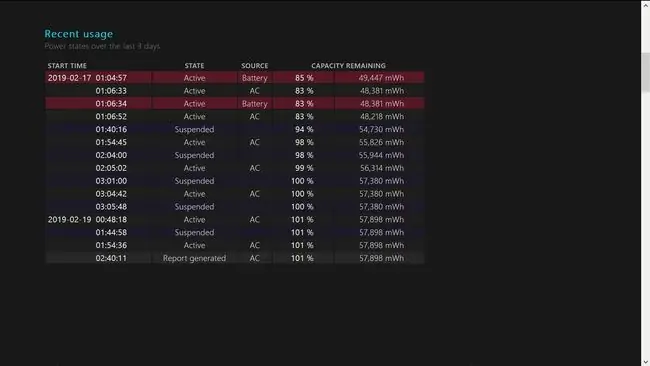
Paggamit ng Baterya
Inililista ng lugar na ito ang anumang pagkaubos ng baterya sa nakalipas na tatlong araw bago buuin ang ulat. Kung tumakbo ang iyong system nang matagal sa baterya lamang, hahatiin ito ng seksyong ito ayon sa oras ng pagsisimula o tagal, gayundin sa naubos na enerhiya.
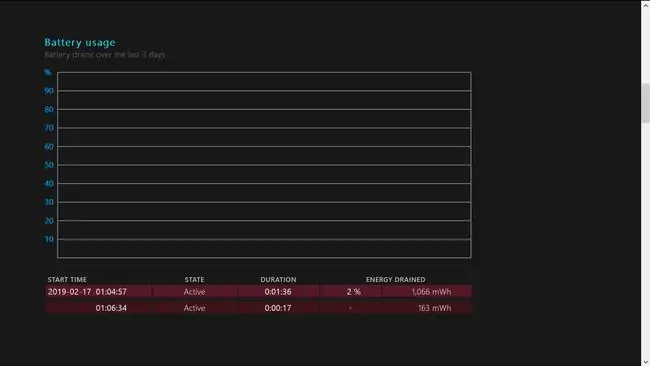
Kasaysayan ng Paggamit
Sa ilalim ng seksyong ito, makakakita ka ng kumpletong history (kabilang ang tagal) ng bawat oras na tumatakbo ang iyong device sa baterya o AC power. Ang pagsusuri sa iyong history ng paggamit ay isang mahusay na paraan upang makita kung gaano kadalas at kung gaano katagal mo pinapagana ang iyong device sa lakas ng baterya.
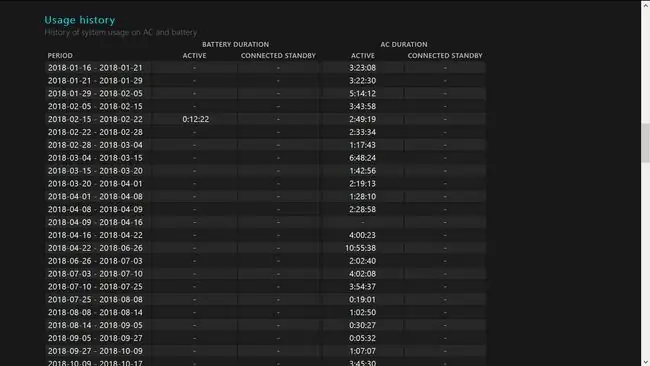
History ng Kapasidad ng Baterya
Sa seksyong ito ng ulat, makikita mo ang buong kapasidad ng pag-charge kumpara sa kapasidad ng disenyo ng iyong baterya para sa bawat panahon. Ang panonood ng iyong buong kapasidad sa pag-charge ay isa pang kapaki-pakinabang na paraan upang masubaybayan ang pangkalahatang kalusugan at performance ng iyong baterya sa paglipas ng panahon.
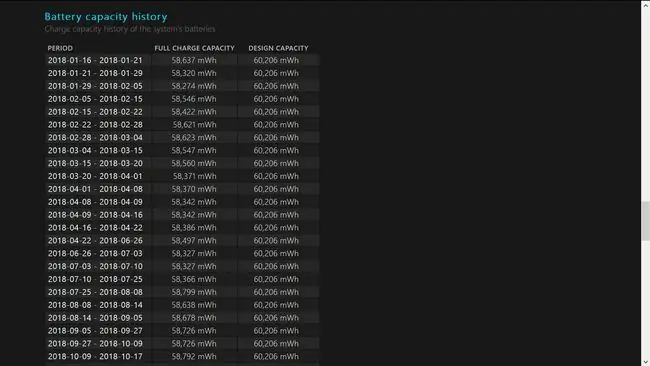
Mga Pagtatantya sa Baterya
Ang huling seksyon ng ulat ay nagpapakita ng mga pagtatantya sa buhay ng baterya sa buong singil, kumpara sa idinisenyong kapasidad. Ang lugar na ito ay nagbibigay sa iyo ng isang malinaw na pananaw kung gaano kahusay ang buhay ng iyong baterya sa paglipas ng panahon. Sa pinakailalim ng ulat, mayroong tinantyang halaga ng buhay ng baterya, batay sa mga naobserbahang drains mula noong huling pag-install ng OS.






